Komentar YouTube tidak Memuat? 10 Cara Terbaik untuk Memperbaiki!
Diterbitkan: 2021-03-05YouTube adalah salah satu platform menonton konten paling populer secara global dan digunakan oleh jutaan orang di seluruh dunia. Meskipun situs web dan aplikasi YouTube telah berevolusi selama bertahun-tahun, mereka memiliki serangkaian masalah dan gangguan yang sering dialami pengguna. Masalah buffering, gangguan jumlah tampilan, larangan bayangan, dan yang lainnya. Salah satu gangguan yang lebih populer yang terjadi di YouTube adalah masalah "komentar tidak dimuat" di mana bagian komentar yang terletak di bawah video YouTube tidak muncul sepenuhnya atau tidak memuat komentar.
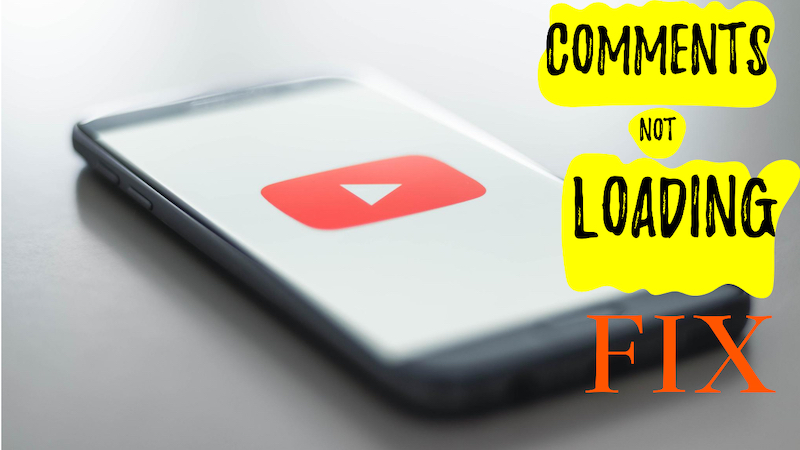
Bagian komentar biasanya berada di bagian paling bawah halaman video di aplikasi YouTube untuk waktu yang lama. Namun, baru-baru ini, itu telah dipindahkan ke panel yang dapat dilipat tepat di bawah bagian deskripsi di bawah setiap video YouTube. Pada versi desktop, bagaimanapun, bagian komentar masih di tempat yang sama seperti dulu meskipun ada perubahan tata letak halaman YouTube secara keseluruhan.
Jika Anda menghadapi masalah di mana bagian komentar di bawah video YouTube tidak dimuat untuk Anda, kami telah menyusun daftar sepuluh solusi yang dapat Anda gunakan untuk memperbaiki masalah ini. Daftar solusi mencakup perbaikan untuk aplikasi ponsel cerdas di Android/iOS dan juga jika Anda menggunakan YouTube di laptop/komputer, pada dasarnya YouTube versi desktop di browser web.
Daftar isi
Mengapa Komentar YouTube tidak dimuat?
Meskipun tidak mudah untuk menunjukkan dengan tepat masalah di balik 'komentar YouTube tidak dimuat' untuk Anda, ada beberapa kemungkinan alasan untuk ini. Ini mungkin menjadi masalah di pihak Anda atau bahkan mungkin di ujung YouTube karena situs web selalu padat lalu lintas, dan mungkin ada masalah sisi server juga. Bahkan ada beberapa faktor eksternal yang dapat memengaruhi situs web atau aplikasi untuk menampilkan konten lengkapnya.
Komentar YouTube Tidak Memuat: Bagaimana Cara Memperbaikinya?
1. Periksa Koneksi Internet Anda
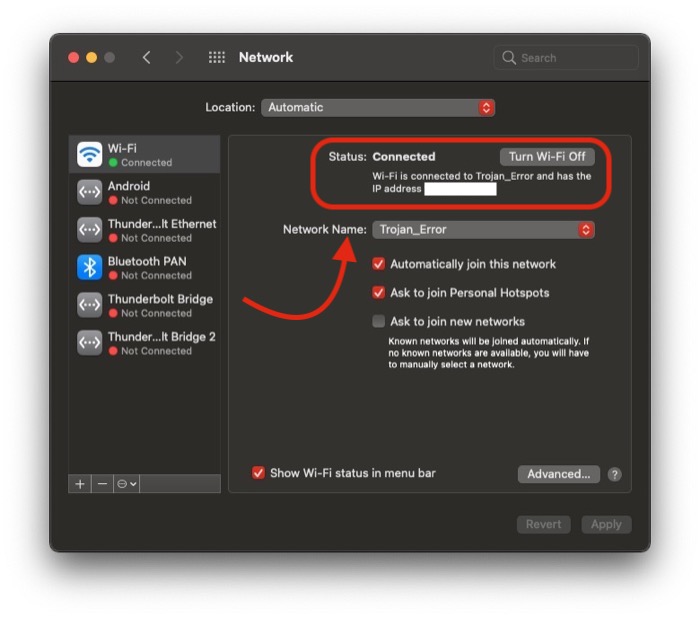
Ini adalah salah satu langkah paling dasar yang dapat Anda ambil untuk mencoba dan memecahkan masalah komentar YouTube yang tidak dapat dimuat. Terkadang, jika koneksi internet Anda tidak stabil atau bandwidth rendah, hanya sebagian situs web yang dimuat. Ini dapat menyebabkan bagian komentar tidak dimuat di bawah video YouTube. Anda dapat mencoba me-restart router jaringan Anda atau jika Anda menggunakan kabel ethernet, coba cabut dan colokkan kembali kabelnya. Kemudian, muat ulang halaman YouTube dan lihat apakah bagian komentar dimuat.
2. Beralih dari Data Seluler ke Wi-Fi atau sebaliknya
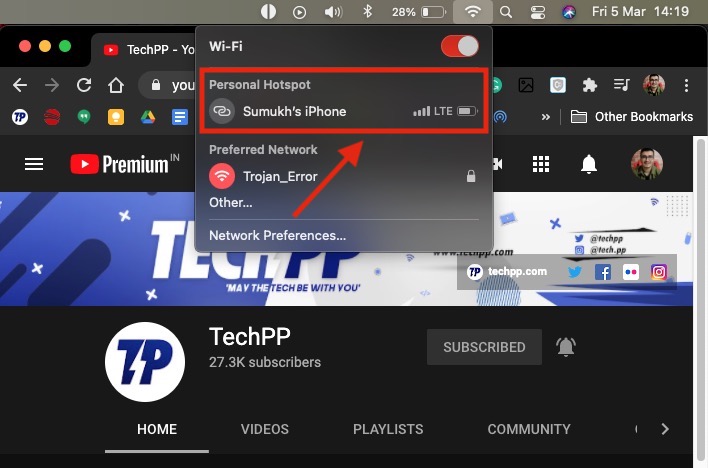
Jika Anda mencoba menggunakan aplikasi YouTube di ponsel cerdas atau tablet Anda dan bagian komentar tidak dimuat, cobalah beralih ke Wi-Fi jika Anda menggunakan data seluler untuk melihat apakah itu membantu. Secara umum, koneksi Wi-Fi jauh lebih stabil dan menawarkan kecepatan yang lebih baik jika dibandingkan dengan data seluler, yang mengandalkan kekuatan sinyal dari menara seluler terdekat.
Namun, jika Anda sudah menggunakan jaringan Wi-Fi dan komentar YouTube tidak dimuat, Anda dapat mencoba beralih ke data seluler untuk melihat apakah masalah masih berlanjut. Jika ya, itu mungkin berarti Anda mengalami masalah dengan jaringan Wi-Fi Anda dan Anda harus menghubungi ISP Anda untuk mendapatkan resolusi.
3. Buka Video YouTube dalam Mode Penyamaran
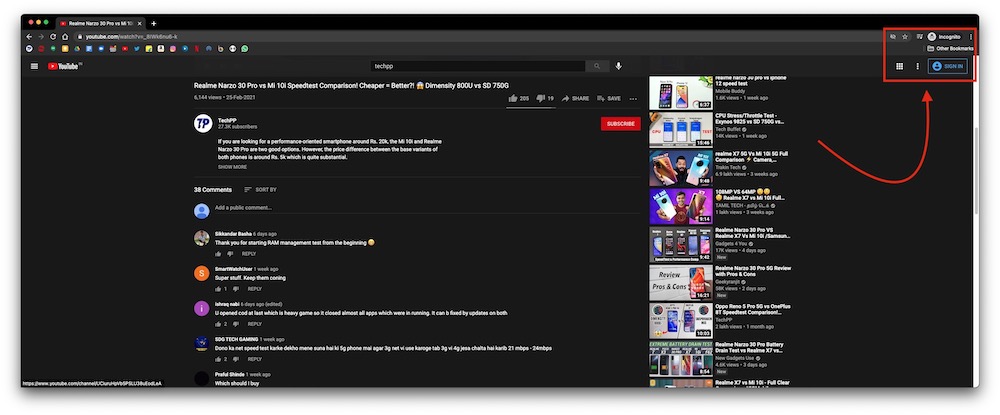
Jika Anda mengakses YouTube melalui aplikasi atau jendela browser biasa, kemungkinan Anda masuk ke YouTube dengan Akun Google Anda. Terkadang, meskipun ada masalah dengan akun Anda, komentar YouTube mungkin tidak dimuat. Untuk mencoba memutar video tanpa masuk, Anda dapat mencoba meluncurkan jendela penyamaran di browser, lalu menavigasi ke laman video. Misalnya, gunakan 'Control + Shift + N' (untuk Windows) atau 'Command + Shift + N' (untuk Mac) untuk meluncurkan tab Penyamaran dengan cepat di Chrome. Jika memang itu masalahnya, Anda sekarang seharusnya dapat melihat bagian komentar YouTube.
4. Masuk dengan Akun Lain
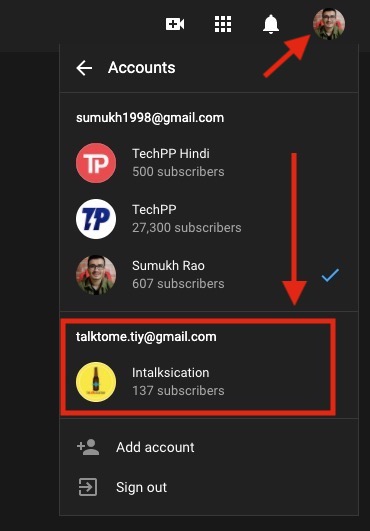
Seperti disebutkan dalam poin di atas, jika Anda ingin mengonfirmasi apakah masalahnya benar-benar ada pada Akun Google Anda, Anda dapat keluar dari akun yang ada, masuk dengan akun Google yang berbeda, lalu buka tautan yang sama untuk melihat apakah YouTube komentar sedang dimuat. Jika cara ini berhasil, berarti ada yang salah dengan akun Anda, dan mungkin Anda bisa mencoba masuk dengan akun yang sama di perangkat lain untuk melihat apakah komentar dimuat.
5. Coba Browser Lain
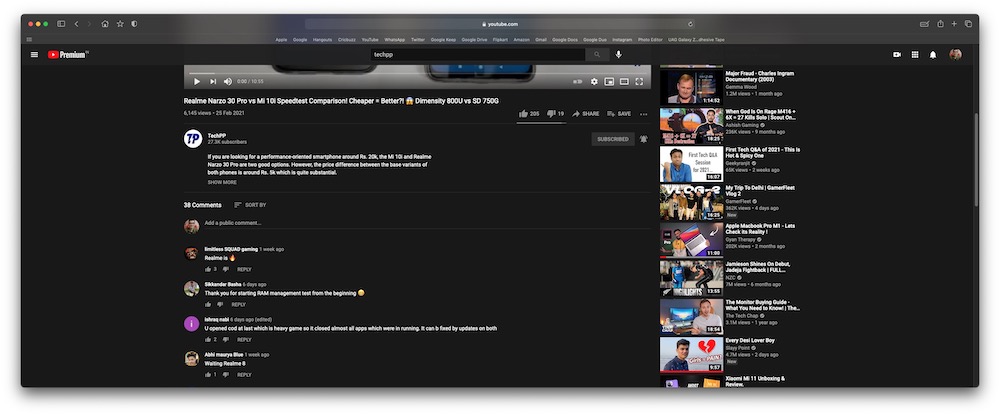
Untuk semua yang Anda tahu, alat yang Anda gunakan untuk mengakses YouTube, yang merupakan browser Anda, mungkin menyebabkan komentar YouTube tidak memuat masalah. Setiap browser web berjalan pada mesin web, dan jika ada masalah dengan mesin itu sendiri, itu dapat mengakibatkan beberapa kesalahan atau gangguan saat mengakses web. Cara terbaik untuk memverifikasi ini adalah dengan hanya menggunakan browser yang berbeda di komputer Anda untuk mengakses URL yang sama dan melihat apakah bagian komentar dimuat.
Secara default, jika Anda menggunakan browser Google Chrome, coba gunakan sesuatu seperti Firefox atau Safari karena mereka didasarkan pada mesin yang berbeda. Microsoft Edge didasarkan pada mesin Chromium yang sama dengan Google Chrome sehingga Anda dapat melihat hasil yang serupa di kedua browser. Jika menggunakan browser lain memperbaiki masalah Anda, Anda dapat yakin bahwa browser default Anda tidak berperilaku sebagaimana mestinya, dan Anda dapat menunggu pembaruan untuk memperbaikinya.

6. Nonaktifkan VPN
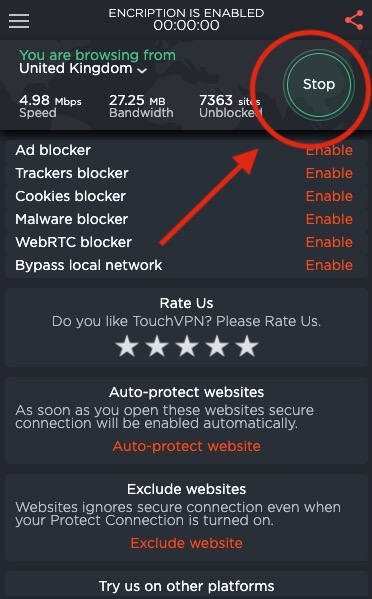
VPN atau Virtual Private Network adalah cara yang bagus untuk menutupi keberadaan Anda di internet karena alasan privasi, atau bahkan dapat digunakan untuk mengakses beberapa situs web atau layanan yang diblokir/tidak tersedia di wilayah Anda. Namun, diamati bahwa VPN tidak cocok dengan beberapa situs web dan dapat menyebabkan masalah. Untuk memastikan bahwa bukan VPN Anda yang menyebabkan komentar YouTube tidak dimuat, Anda dapat mencoba menonaktifkannya untuk sementara waktu dan kemudian memuat ulang halaman. Jika bagian komentar sekarang muncul, itu berarti VPN Anda mengganggu beberapa fungsi beberapa situs web seperti YouTube.
7. Ubah Server DNS
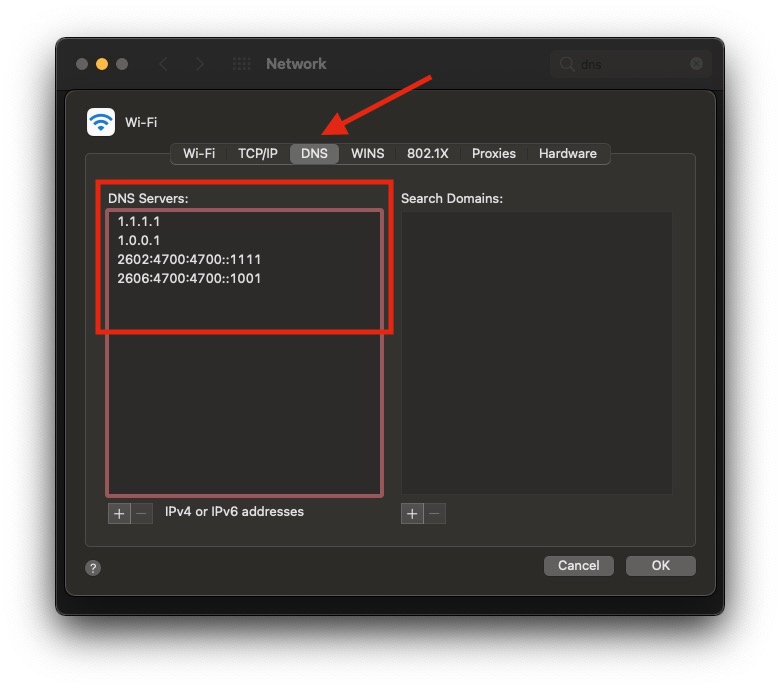
DNS adalah singkatan dari Domain Name System dan pada dasarnya bertanggung jawab untuk menemukan domain yang ingin Anda akses dengan cara yang dapat dimengerti oleh komputer. Meskipun singkatan atau fungsinya mungkin tampak menakutkan, cukup mudah untuk mengubah server DNS di komputer dan ponsel cerdas Anda terlepas dari OS/platform apa yang mereka jalankan. Atau, Anda bahkan dapat mengubah server DNS di router Anda secara langsung, dan Anda tidak perlu mengubahnya secara manual di semua perangkat Anda.
Kami merekomendasikan menggunakan DNS 1.1.1.1 Cloudflare, yang merupakan salah satu opsi yang lebih populer, dan juga mengklaim memberi Anda sedikit peningkatan kecepatan internet. Bergantung pada perangkat apa yang Anda miliki, Anda dapat mengunjungi situs web Cloudflare di sini dan memilih perangkat Anda berdasarkan mana Anda akan melihat instruksi yang relevan tentang cara mengubah server DNS Anda. Hampir tidak membutuhkan waktu dua menit, tetapi ini dapat membantu Anda mengatasi masalah komentar YouTube yang tidak muncul.
8. Hapus Cookie dan Data Cache Aplikasi atau Browser
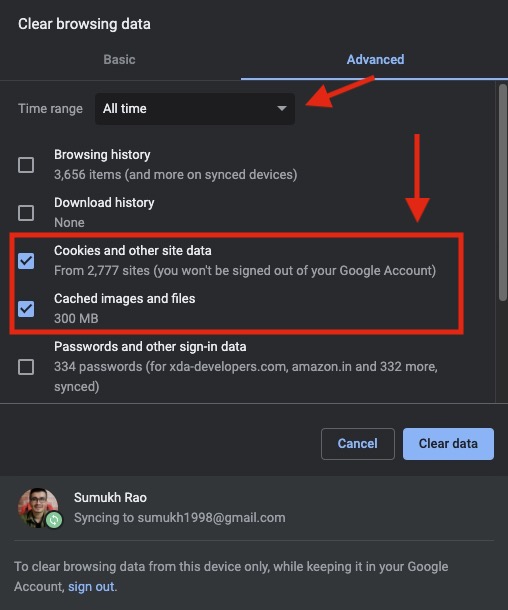
Saat Anda terus menggunakan aplikasi atau membuka halaman web di browser, cookie dan cache mulai menumpuk, yang terkadang dapat menyebabkan hambatan terhadap beberapa bagian situs web yang sedang dimuat atau fungsi aplikasi yang tidak teratur. Dengan demikian, menghapus cookie dan data cache browser web Anda dari waktu ke waktu adalah ide yang baik dan bahkan dapat memecahkan masalah untuk Anda.
Jika Anda menggunakan aplikasi YouTube di ponsel cerdas Anda, buka halaman Pengaturan ponsel Anda, lalu buka Aplikasi, temukan aplikasi YouTube, dan pilih opsi 'Hapus Cache' di bawah 'Penyimpanan dan Cache'. Kemudian, mulai ulang aplikasi YouTube dan bagian komentar sekarang akan berfungsi secara normal.
Jika Anda mengakses YouTube melalui browser web di komputer, buka browser dan buka Pengaturan > Privasi dan Keamanan > Hapus Data Penjelajahan. Pilih rentang waktu ke 'Sepanjang waktu' dan pilih tab 'Lanjutan' di mana Anda harus memilih kotak centang di sebelah 'Cookie dan data situs lainnya' dan 'Gambar dan file cache'. Anda sekarang dapat mengklik "Hapus data" dan restart browser. Atau, Anda dapat menggunakan pintasan keyboard Ctrl+Shift+Delete, membawa Anda ke kotak dialog hapus data penelusuran. Ini idealnya memperbaiki masalah "Komentar YouTube tidak dimuat".
9. Nonaktifkan Pemblokir Iklan dan Ekstensi
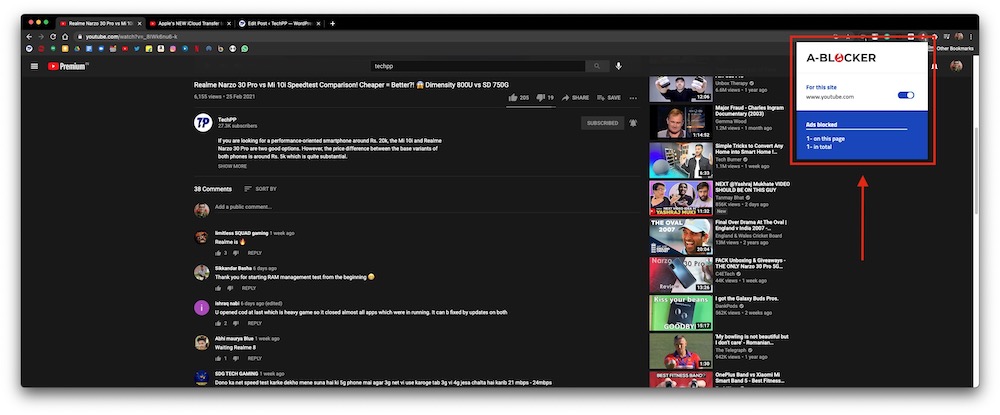
Sementara Pemblokir iklan meningkatkan pengalaman online Anda dengan menonaktifkan iklan di semua halaman web, lebih sering daripada tidak, mereka juga merupakan penyebab utama masalah atau masalah saat menjelajah, dan dengan demikian, menggunakan pemblokir iklan tidak disarankan. Anda dapat menonaktifkan pemblokir iklan Anda sepenuhnya atau mematikannya hanya untuk YouTube dan kemudian memuat ulang halaman yang sama untuk melihat apakah masalah telah teratasi. Solusi Adblock telah dilaporkan mengacaukan YouTube beberapa kali dan yang terbaik adalah membiarkannya dinonaktifkan untuk pengalaman optimal.
Jika Anda tidak menggunakan pemblokir iklan atau terus mengalami komentar YouTube yang sama tidak memuat masalah, disarankan untuk memeriksa semua ekstensi yang Anda pasang untuk melihat apakah mereka menyebabkan masalah. Anda dapat menonaktifkan semua ekstensi yang diinstal dari halaman pengaturan browser Anda dan kemudian memulai ulang browser agar perubahan diterapkan. Jika ini menyelesaikan masalah Anda, sekarang saatnya untuk mengaktifkan setiap ekstensi satu per satu untuk mendeteksi ekstensi spesifik mana yang menyebabkan masalah.
10. Periksa apakah Komentar Memuat untuk Video yang Berbeda
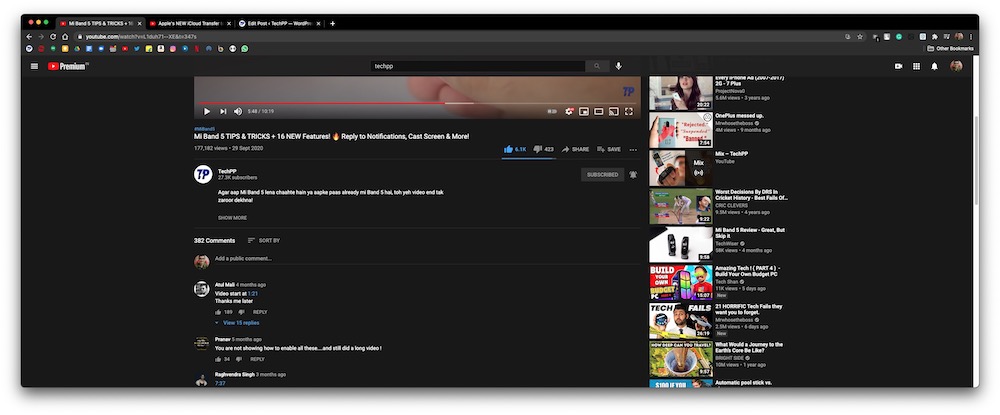
Jika komentar YouTube tidak dimuat atau muncul untuk Anda di bawah video tertentu, coba putar video lain dari saluran lain untuk melihat apakah komentar terlihat. Kadang-kadang dapat terjadi bahwa pembuat atau saluran dapat memblokir atau melarang Anda dari saluran mereka sebelumnya karena komentar yang mungkin Anda poskan di bawah video mereka dan sebagai akibatnya, Anda mungkin tidak lagi memiliki akses ke komentar di bawah dari video mereka. Selain itu, pembuat konten dapat menonaktifkan komentar di video mereka. Itu berarti video yang Anda tonton mungkin memiliki komentar yang dinonaktifkan oleh pengunggah. Ada beberapa situasi di mana YouTube sendiri telah menonaktifkan komentar pada video tertentu.
Ini adalah sepuluh solusi teratas yang dicoba dan diuji untuk memperbaiki komentar YouTube yang tidak dimuat. Anda dapat mencoba masing-masing solusi ini satu per satu untuk melihat mana yang cocok untuk Anda. Jika tidak ada metode di atas yang berhasil, masalahnya mungkin ada di pihak YouTube, dan Anda harus menunggu mereka meluncurkan pembaruan untuk mengatasi masalah ini.
Komentar YouTube Tidak Memuat: FAQ
Anda mungkin memiliki beberapa pertanyaan terkait topik yang mungkin belum terjawab di atas, jadi kami akan mencoba menjawab pertanyaan terkait topik yang sama di bagian ini.
(a) Mengapa komentar YouTube saya tidak muncul di bagian komentar?
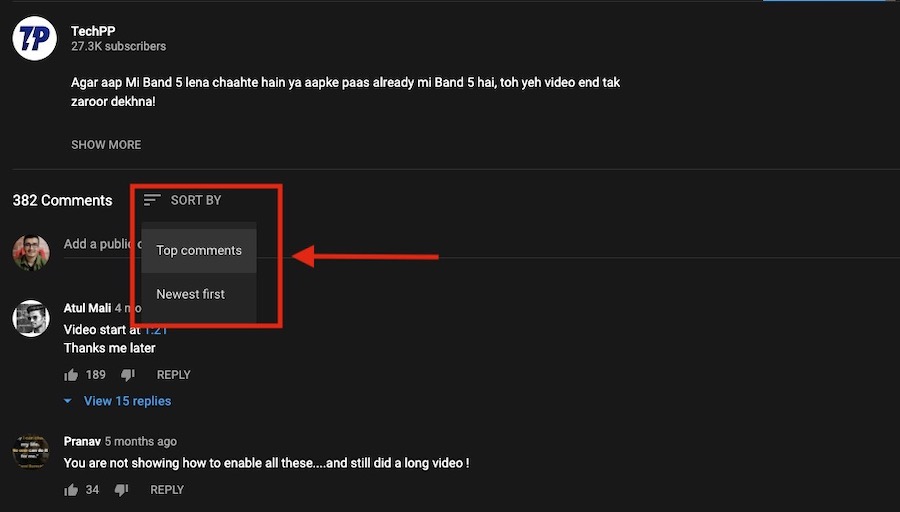
Komentar YouTube muncul dalam urutan yang ditentukan oleh algoritme dan juga dipengaruhi oleh popularitas komentar. Jika ada komentar dengan banyak suka dan balasan, atau jika saluran telah memberikan komentar hati, ada kemungkinan komentar tersebut akan muncul di bagian atas. Jika Anda baru-baru ini berkomentar dan tidak dapat melihat komentar Anda di bagian komentar YouTube, pergilah ke awal komentar, dan Anda akan menemukan opsi "Urutkan Berdasarkan". Pilih "Terbaru Pertama" dan Anda sekarang dapat melihat komentar Anda.
(b) Bagaimana cara mengedit/menghapus komentar di YouTube?
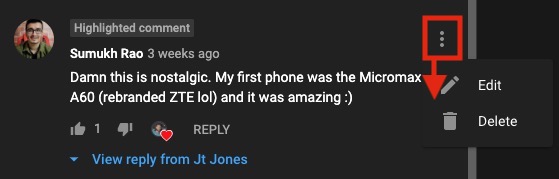
Jika Anda telah memposting komentar di bawah video YouTube, Anda memiliki opsi untuk mengedit atau menghapus komentar tersebut. Anda dapat melakukannya dengan mengetuk menu tiga titik dan memilih apa yang ingin Anda lakukan.
(c) Mengapa beberapa komentar YouTube gagal dikirim?
Ini adalah masalah umum lainnya yang sering dilaporkan oleh pengguna YouTube. Jika Anda mencoba memposting komentar di bawah video YouTube tetapi tidak dapat melakukannya, itu bisa karena berbagai alasan. Dua kemungkinan alasan termasuk koneksi internet yang tidak stabil dan jika demikian, Anda dapat mencoba memposting komentar setelah beberapa waktu. Alasan lainnya adalah komentar Anda mungkin menyertakan kata atau frasa yang telah dimasukkan/diblokir pembuatnya dari salurannya, sehingga komentar Anda akan disembunyikan atau dihapus secara otomatis oleh YouTube.
